
Потрібен останній і найбільший у програмі Ubuntu? Вам не потрібно бути Linux Pro. Читайте, щоб дізнатись, як оновити класичний Ubuntu Linux, чиновник Аромат Ubuntu , або практично будь-який дистрибутив на базі Ubuntu.
Що потрібно знати про оновлення
Ubuntu І більшість її похідних пропонують два способи оновлення: Інструмент інтерфейсу командного рядка (називається Підхожий ) Для тих, хто не заперечує Використання терміналу , а додаток називається Програмне забезпечення оновлення Для тих, хто віддає перевагу комфортному робочому столі. Програмне забезпечення Updater фактично використовує apt у фоновому режимі, керуючи його для вас, щоб ви не повинні пам'ятати будь-які команди.
Деякі дистрибутиви на базі Ubuntu мають додаток, який відрізняється, але схожий на програмне забезпечення оновлення, як Linux Mint Менеджер оновлень. Інші дозволяють оновлювати за допомогою браузера програми, як Елементарна ОС 'S appstore. Наведені нижче інструкції будуть працювати набагато однакові для них.
Однак пам'ятайте, що ці методи оновлення лише оновлюють пакети, які ви встановили через Ubuntu Вбудовані сховища . Це означає, що якщо ви завантажили та встановили додаток з веб-сайту, він не буде оновлено. Додаток може мати власну вбудовану процедуру оновлення, або вам може знадобитися знову завантажити та встановити останню версію. Перевірте з продавцем програми, щоб дізнатися.
Примітка: Ви не можете оновити, дотримуйтесь наших інструкцій, якщо ви не в ПК Список Sudoers . Не впевнений? Якщо ви встановили Ubuntu на своєму пристрої, ви, напевно, є. Якщо ви не зробили, і ви зіткнулися з проблемами, зверніться до особи, яка встановила Ubuntu для вас.
Як оновити Ubuntu на робочому столі
Ви можете почати оновлення Ubuntu на робочому столі, відкриваючи програмне забезпечення оновлення. Натисніть кнопку "Показати програми" (дев'ять ящиків, що утворюють квадрат), або натисніть Супер ключ .

За допомогою меню програми Відкрийте, розпочніть введення "програмного забезпечення Updater". Ви повинні побачити, що він з'являється у списку додатків. Натисніть його, щоб запустити.
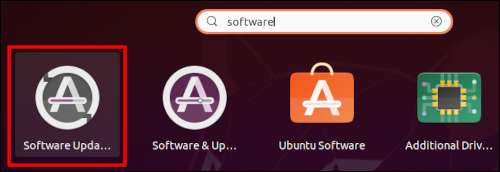
Software Updater буде першим шукати доступні оновлення, а потім показати вам список з прапорцями, які ви можете знімати, якщо ви не хочете їх. Якщо ви хочете оновити все, залиште все перевірено.
Натисніть "Встановити зараз", коли ви задоволені вибором.
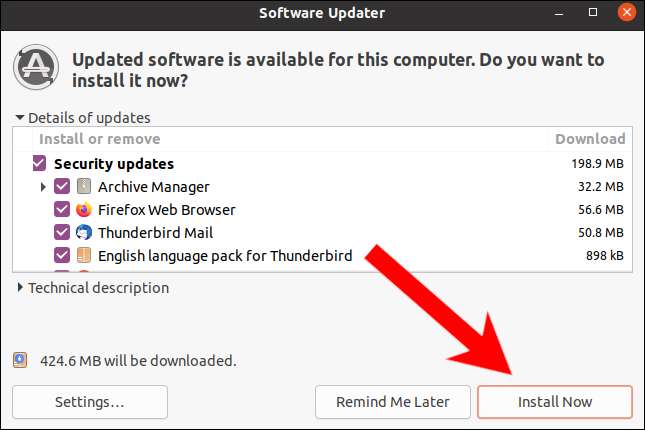
Вам буде запропоновано пароль для цілей автентифікації. Введіть його та натисніть Enter.
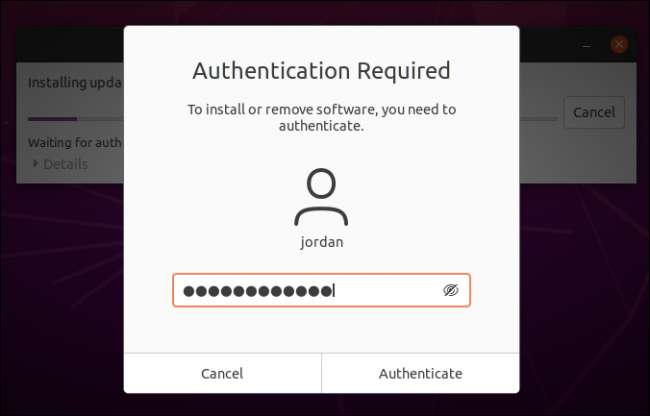
Після того як ви були аутентифіковані, установка почнеться.

Це може зайняти деякий час, і вам може бути запропоновано перезавантажити машину після завершення. Після цього ви вільні, щоб використовувати ваш хороший і блискучий актуальний ПК!
Як оновити Ubuntu в терміналі
Так само, як його предк, Дебіан , Ubuntu використовує інструмент командного рядка, для керування пакетами. Похідні Ubuntu використовують це теж, як Xubuntu, малина Pi OS та Linux Mint. Ці інструкції будуть працювати для них точно так само.
Відкрити термінал і введіть наступну команду, щоб перевірити наявність оновлень.
sudo apt update
Вас попросять підтвердити свій пароль. Введіть його та натисніть Enter.
Примітка: Ви не можете бачити жодного тексту або точок, коли ви вводите свій пароль. Це нормальний запобіжний застереження.
Після того, як APT перевіряє всі ваші сховища, це буде скаже вам, скільки доступних оновлень упаковки. Якщо є принаймні один, ви можете перейти до наступного кроку.
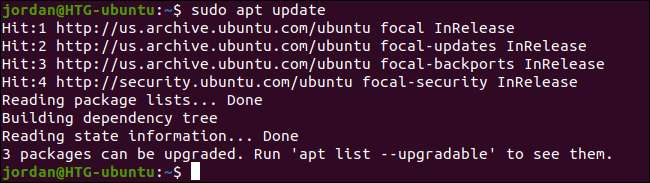
Передайте наступну команду, щоб розпочати оновлення ваших пакетів.
sudo apt upgrade
Ви отримаєте зчитування всіх наявних оновлень пакетів, за якими слідує запит, щоб підтвердити, що ви хочете застосувати оновлення. Тип
y
і натисніть Enter, щоб підтвердити або використовувати
n
відмінити.
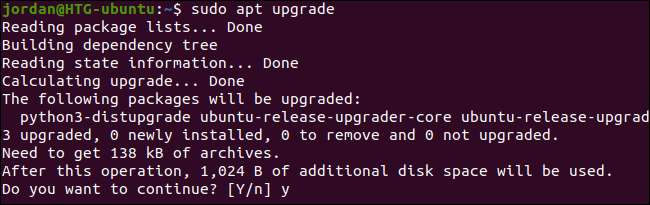
Якщо ви хочете оновити лише певний пакет, скористайтеся командуванням нижче, замість команди оновлення, заміни
package_name
з ім'ям вашого пакета.
sudo apt install --only-upgrade package_name
Хочете сценарію, як плюси? Ви можете автоматизувати весь процес повної системи оновлення в простому командному рядку.
sudo apt update & amp; & amp; sudo apt upgrade -y
Розміщення
& amp; & amp;
між командами вказується, що ви хочете, щоб друга команда випущена відразу після першого завершена, а
-y
Прапор означає, що ви хочете відповісти так, щоб підтвердити підказку, коли він приходить.
Пов'язані: Як керувати програмами запуску на Ubuntu Linux







